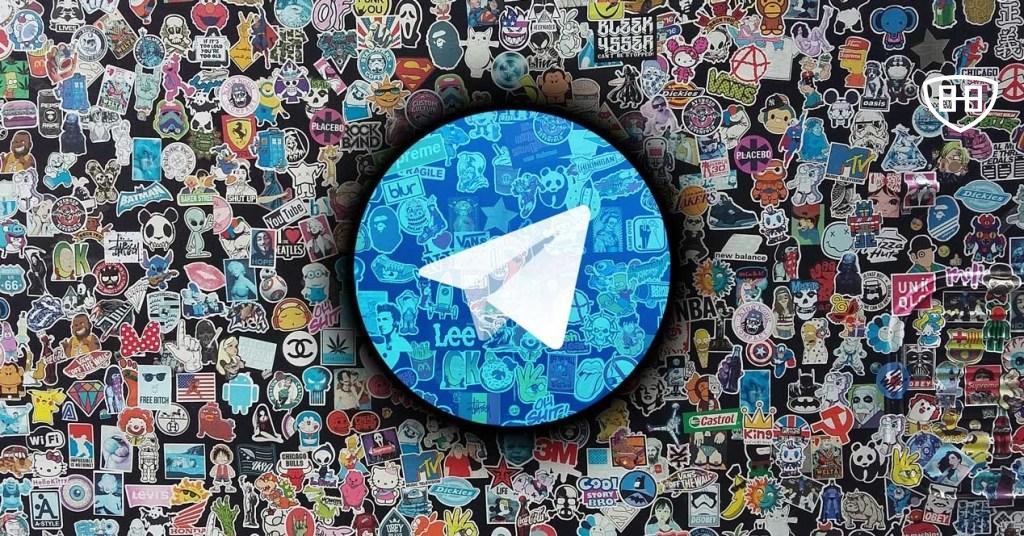HP es el fabricante de PCs que más vende en todo el mundo junto a Lenovo y Dell, y por ello resulta especialmente singular que la empresa haya caído en el mismo error que sus dos rivales: ambas se vieron sacudidas por las críticas al descubrirse que habían preinstalado spyware en sus equipos.
Ahora es HP la que está afectada por el mismo problema: diversos usuarios han protestado por un cliente de telemetría asociado a la herramienta HP Touchpoint Analytics Client que se instala sin permiso y que según esas críticas ralentiza los equipos. Es fácil detectar si estás afectado, y también es relativamente sencillo solucionar el problema.

Una actualización de HP (o Microsoft), potencial culpable
Las quejas sobre el problema comenzaron a aparecer el pasado 15 de noviembre, y algunos apuntan a que ciertas actualizaciones de Windows disponibles para los equipos de HP pudieron ser las responsables. No está claro si actualizaciones en los controladores del hardware de los equipos de HP es el responsable, y ni esta empresa ni Microsoft (a quienes otros apuntan como culpable del problema) aún no ha realizado comentarios para aclarar la situación.
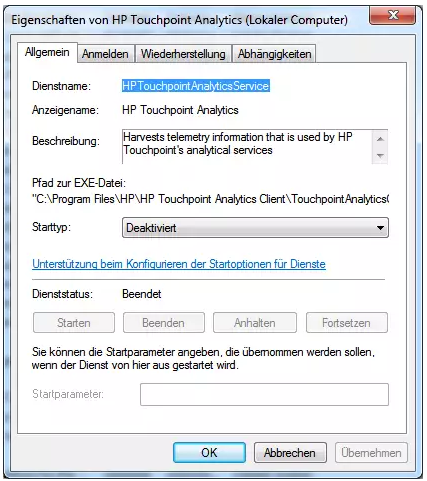
Una de las quejas deja claro cómo tras la instalación de este cliente el equipo se ralentiza debido a un consumo excepcional de recursos por parte de dicha herramienta.
Su finalidad no parece clara salvo por una breve descripción que revela que la telemetría que recolecta este servicio «se usa por los servicios de estadísticas de HP Touchpoint».
Así puedes detectar y eliminar el problema
En GHacks han analizado el problema y han revelado que es posible detectar si este servicio está funcionando en cualquier equipo de HP a través del gestor de tareas. No solo eso: es posible deshabilitarlo con la herramienta de gestión de servicios que podremos lanzar pulsando Windows+R y luego escribiendo «services.msc».

Eso nos permitirá detectar si el llamado «HP Touchpoint Analytics Client» está en esa lista, en cuyo caso podremos hacer doble clic en ese servicio para abrir sus detalles, establecer que esté «Deshabilitado» en el inico y además detener el servicio en la sesión actual.
Como opción, explican en GHacks, también podremos pulsar Windows+R, escribir «appwiz.cpl» y lanzar así el gestor de «Programas y Características» de Windows, desde el que podremos localizar la aplicación «HP Touchpoint Manager». Si aparece en la lista, simplemente tenemos que pinchar en ella con el botón derecho del ratón y seleccionar la opción «Desinstalar» para eliminarla.
A pesar de que la solución parece sencilla, el problema es mucho más profundo: la insistencia de estas empresas a la hora de instalar clientes y servicios sin avisar y sin esperar la confirmación de los usuarios es preocupante, sobre todo cuando estos servicios pueden amenazar la privacidad de estos usuarios.